(1)今度はI列で「7~9月の<最大値>を1.1倍した結果を<切り捨てる>」作業をします。「MAX」と「ROUNDDOWN」のどちらを先に使えば良いのでしょうか?とりあえずI3をアクティブにして[関数の挿入]をクリックしてください。
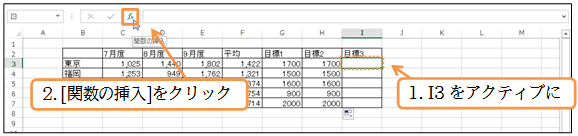
(2)「○○を▲▲する」のようなケースでは、最後の「▲▲する」の関数を先に選びます。「○○を」は引数の役割ですので後になります。ここではまず「ROUNDDOWN」関数を選びます。それからROUNDDOWN関数の[数値]引数に「○○を」に値するデータを指定するのです。ここでの引数(○○を)は、「7~9月の<最大値>を」になるので「MAX」関数を指定します。ROUNDDOWN関数を選んだあと、[数値]にカーソルがある状態で[関数]の一覧から「その他の関数」を使い、MAX関数を選んでください。
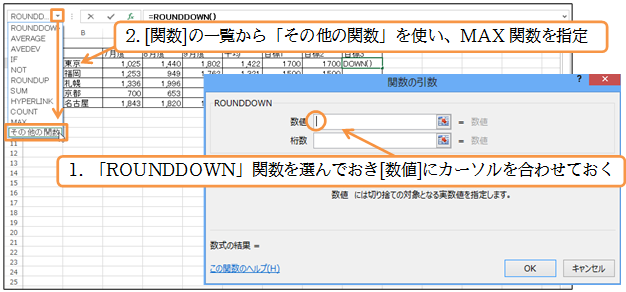
(3)MAX関数を選べばボックスが表示されます。ここで「○○を」に値する部分を指定します。MAX関数の引数としてC3:E3(東京の7~9月度の数値)を指定してください。しかし、関数全体は未完成なのでOKは押しません。
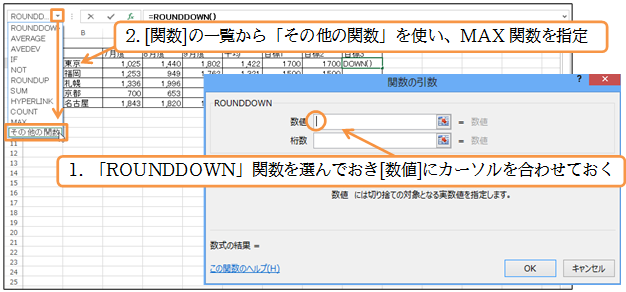
(4)主役の関数はROUNDDOWN関数です。未完成なので、ROUNDDOWN関数のボックスに戻し、手を加えなければなりません。ボックスの種類を変える場合には数式バーで、その関数名をクリックしました。「ROUNDDOWN」の部分をクリックしてください。
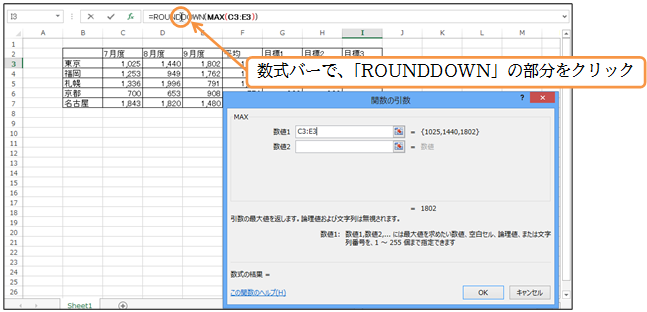
(5)[関数の引数]が「ROUNDDOWN」関数用になりました。なおもしMAX関数の引数を修正する必要にせまられたら、数式バーで「MAX」の部分をクリックすれば良いのです。試しにやってみましょう。

(6)このように、必要に応じて[関数の引数]ボックスの種類を変更します。再びROUNDDOWN関数のボックスに戻してください。
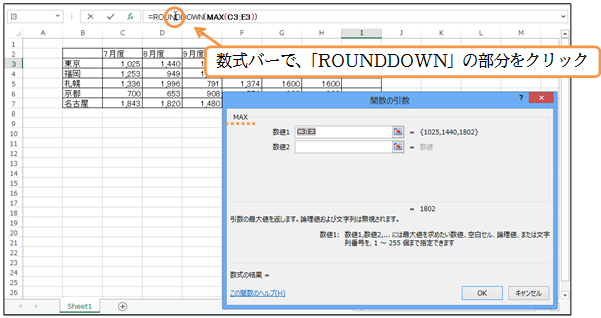
(7)では、[数値]欄に「*1.1」を加えて「MAX(C3:E3)*1.1」に修正してください。また[桁数]を「-2」にします。これで完成です。関数のネストを使う場合には、すべての関数の引数指定が完了した時点でOKをします。数式バーで式を確認してからOKしてください。
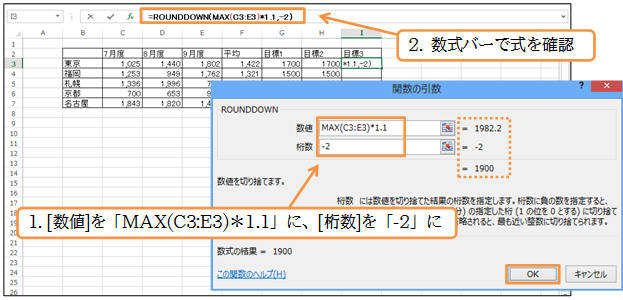
(8)作成した式を7行目までコピーしましょう。
